Fitur ini membantu untuk memperlihatkan dan menambahkan jadwal keberangkatan dari kapal yang ada.
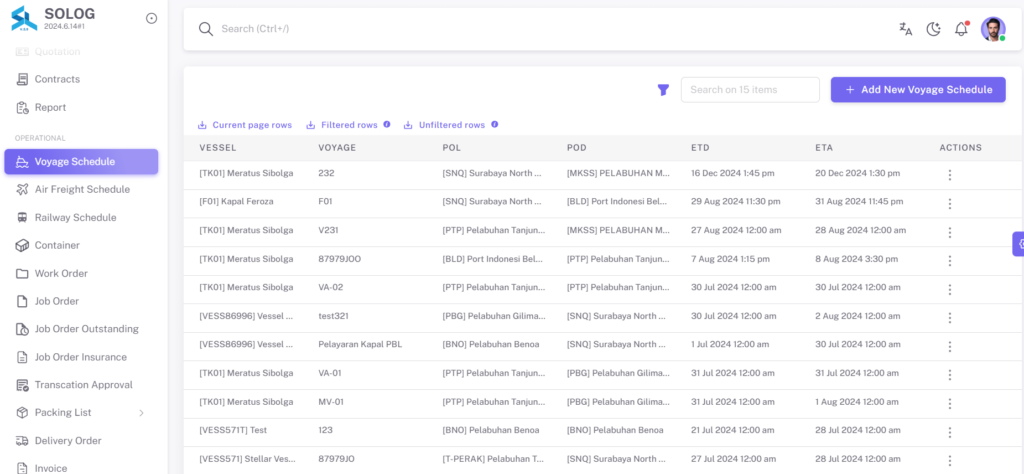
MENAMBAHKAN DAFTAR CONTAINER TYPE
Untuk menambahkan Voyage Schedule baru, klik button Add New Voyage Schedule, kemudian akan ditampilkan pop-up seperti di bawah ini:
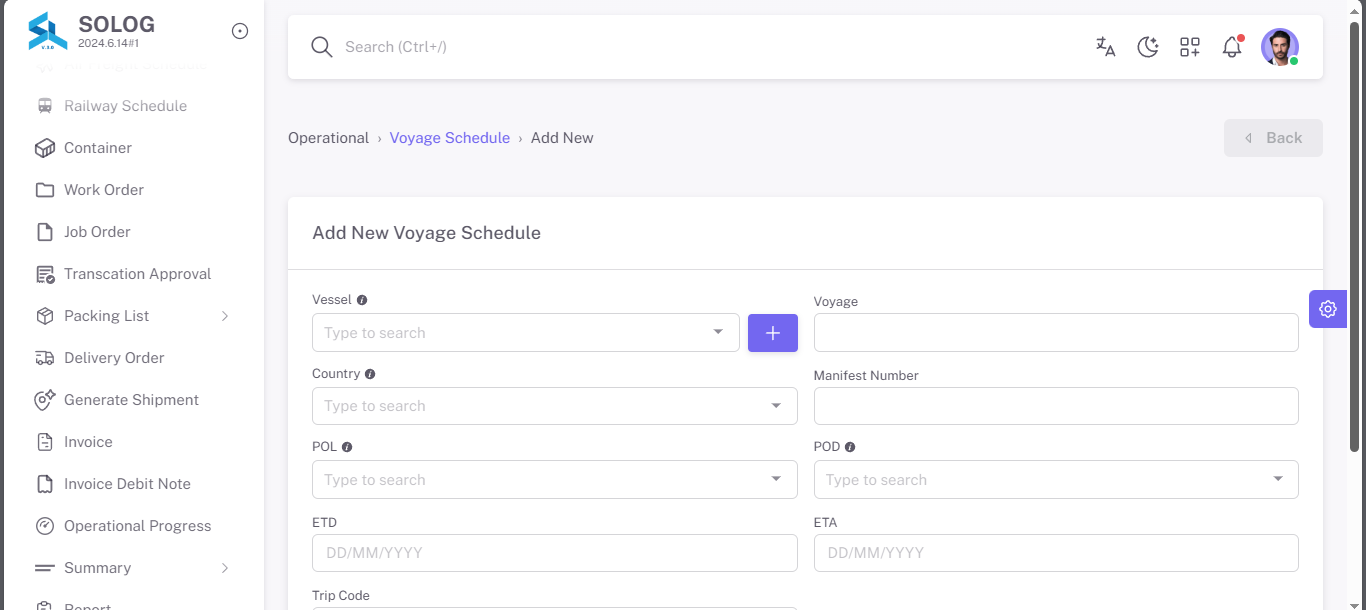
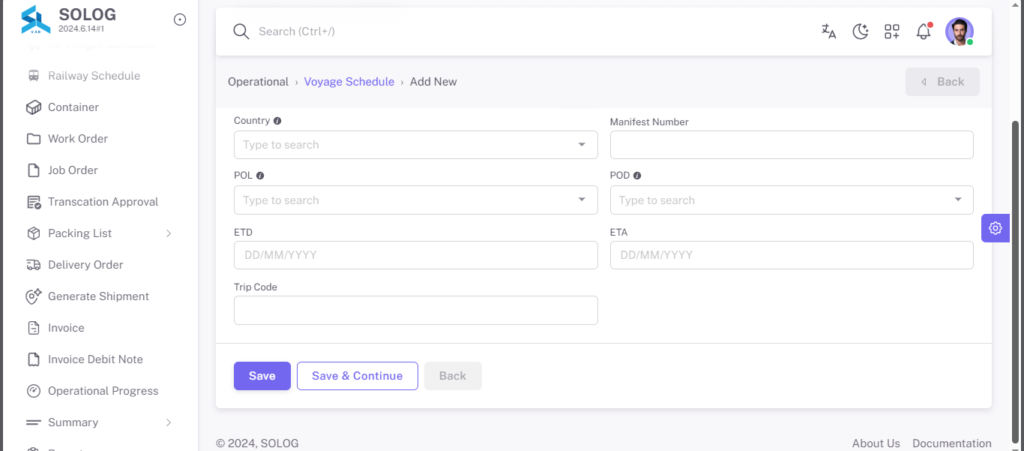
Selanjutnya inputkan data yang dibutuhkan. Perlu diperhatikah POL disini adalah berupa data Pelabuhan Asal Barang sedangkan POD adalah Pelabuhan Tujuan Barang. Apabila data yang diinputkan sudah dirasa benar dan lengkap klik button ![]() .
.
MENGEDIT DATA VOYAGE SCHEDULE
Untuk mengubah data dari Voyage Schedule, klik icon titik tiga pada kolom Actions Voyage Schedule  dan pilih Edit. Selanjutnya akan tampil halaman seperti di bawah ini :
dan pilih Edit. Selanjutnya akan tampil halaman seperti di bawah ini :
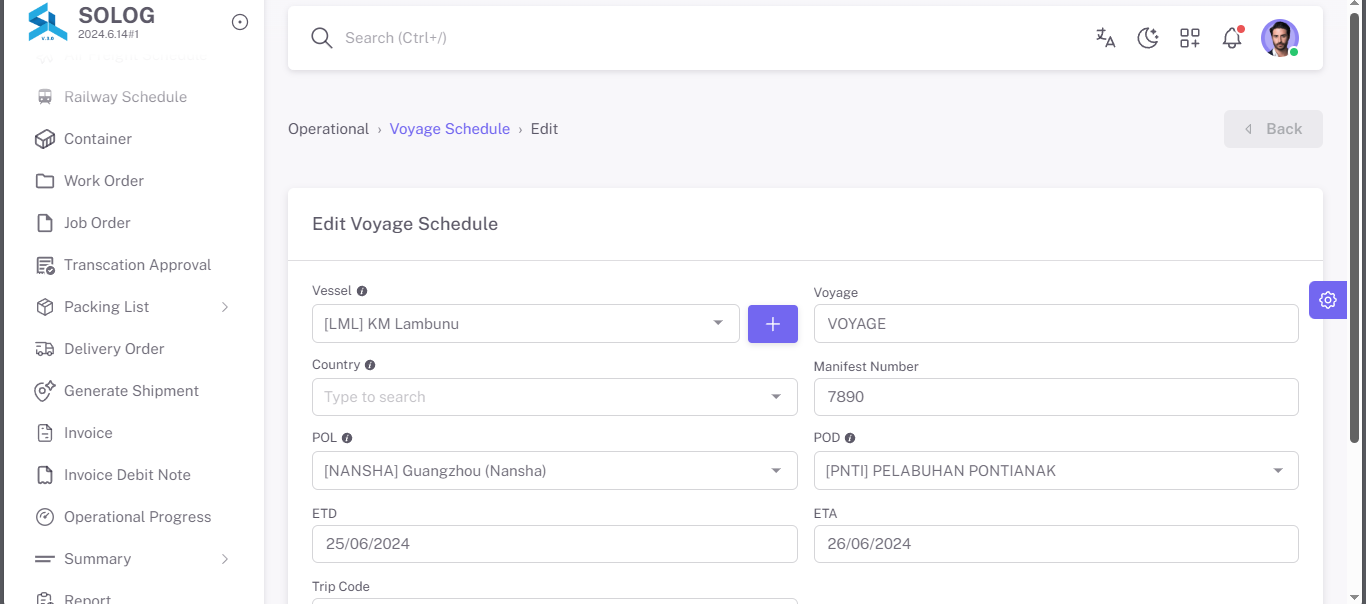
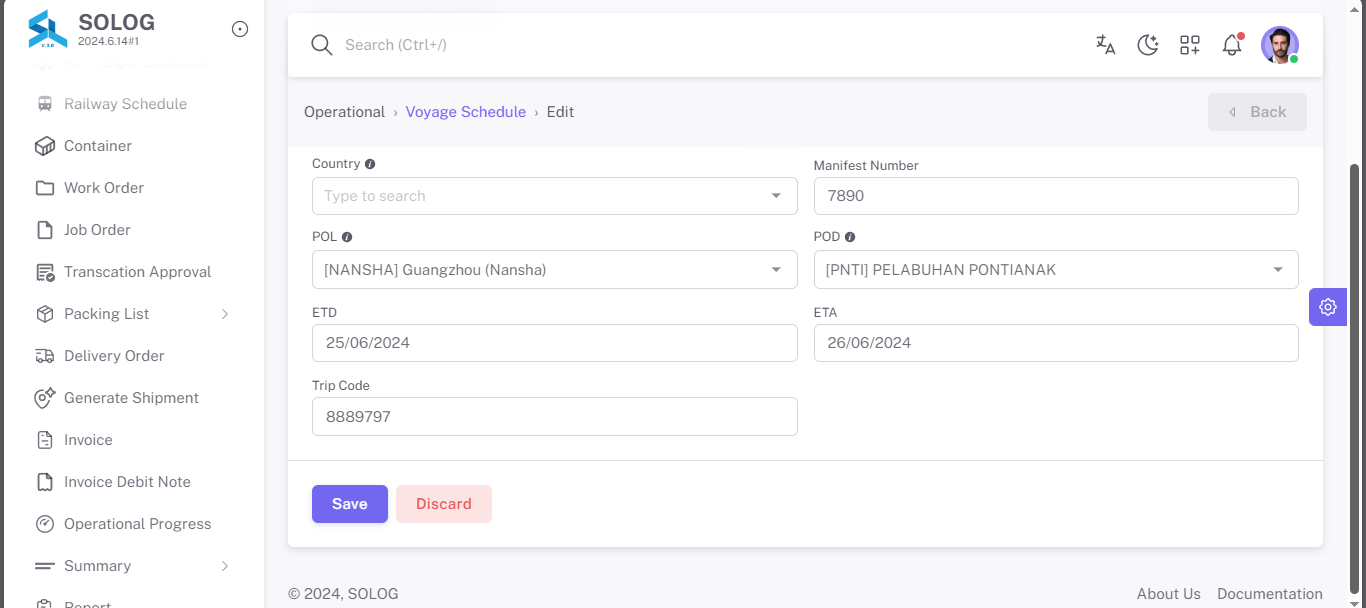
Kemudian inputkan data baru sesuai kebutuhan, apabila data dirasa sudah sesuai dengan yang dibutuhkan klik button ![]() . Data terbaru dari Voyage Schedule yang di Edit dan Update akan muncul pada Data List Voyage Schedule.
. Data terbaru dari Voyage Schedule yang di Edit dan Update akan muncul pada Data List Voyage Schedule.
DETAIL VOYAGE SCHEDULE
Untuk melihat Detail Voyage Schedule klik icon titik 3 pada kolom Actions di List Voyage Schedule 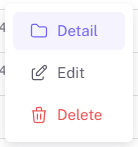 kemudian pilih ‘Detail’. Setelahnya akan tampil halaman seperti di bawah ini :
kemudian pilih ‘Detail’. Setelahnya akan tampil halaman seperti di bawah ini :
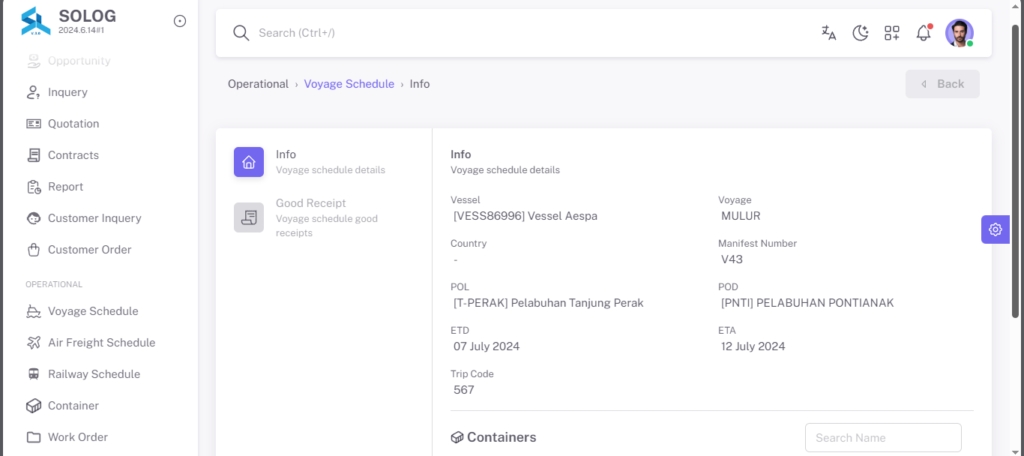
Pada halaman ini terdapat dua tab yaitu Info dan Good Receipt. Yang pertama, untuk halaman Info menampilkan detail data Voyage Schedule yang tersimpan. Pada halaman ini juga terdapat Tabel Container yang menampilkan list container yang di muat kapal tersebut. Untuk menginputkan data container yang akan di muat oleh sebuah kapal terdapat pada menu Container.
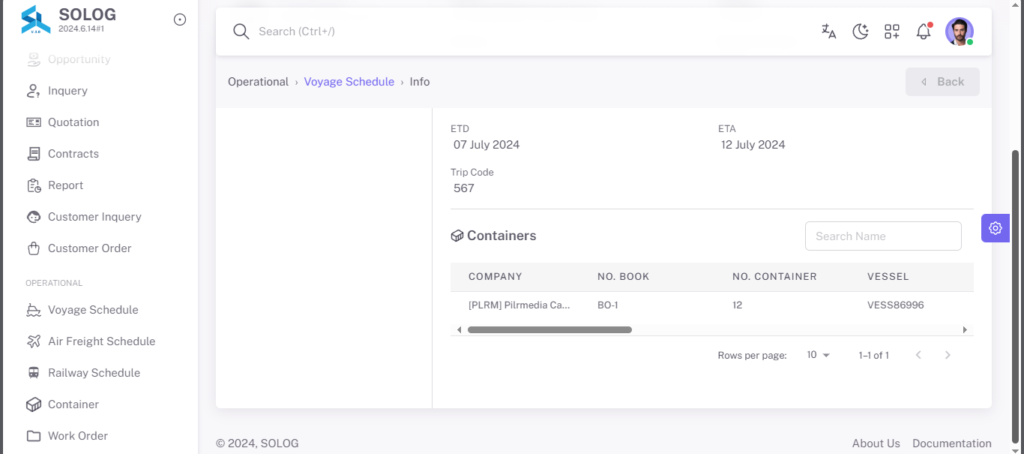
PENGGUNAAN SEARCHBOX PADA CONTAINER
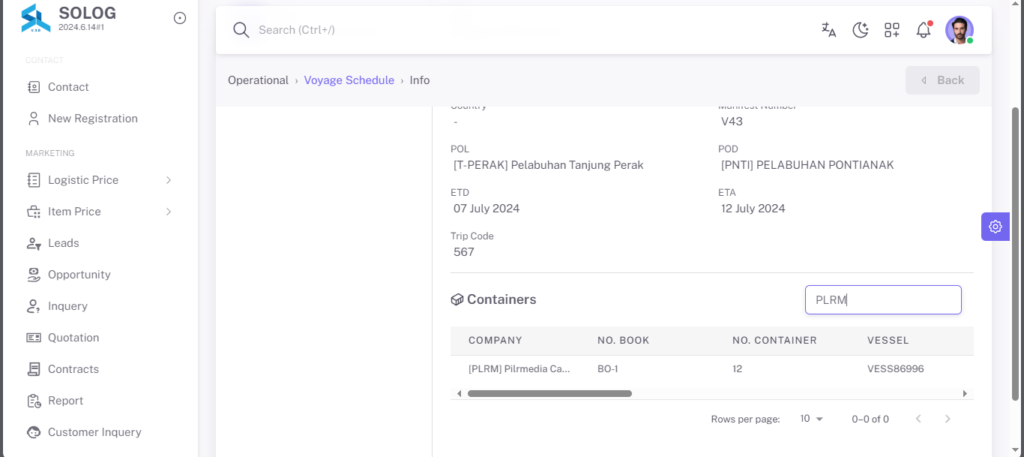
Searching yang tersedia yaitu Search By Name maka inputkan nama dari Company Container yang ingin di lakukan Searching. Contohnya diinputkan ‘PLRM’ maka pada list Commodity akan tampil Commodity yang namanya mengandung karakter tersebut seperti pada gambar di atas.
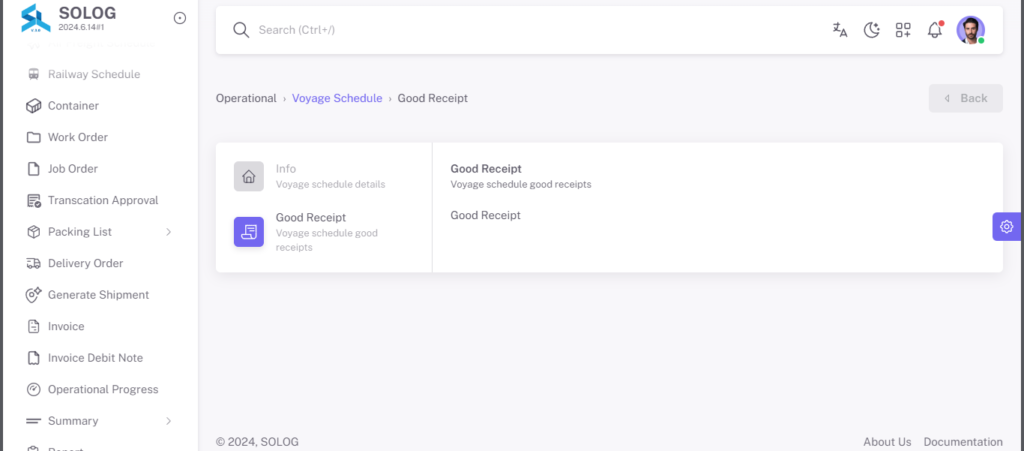
Sedangkan yang kedua, untuk tab Good Receipt menampilkan Tabel Good Receipt yang berfungsi sebagai fitur penerimaan barang yang telah dibongkar dan akan masuk ke gudang/inventory.
PENGGUNAAN SEARCHBOX
Searching yang tersedia yaitu Search By Name maka inputkan nama dari Voyage yang ingin di lakukan Searching. Contohnya diinputkan ‘V01’ maka pada list Voyage akan tampil Voyage yang namanya mengandung karakter tersebut seperti gambar di bawah ini :
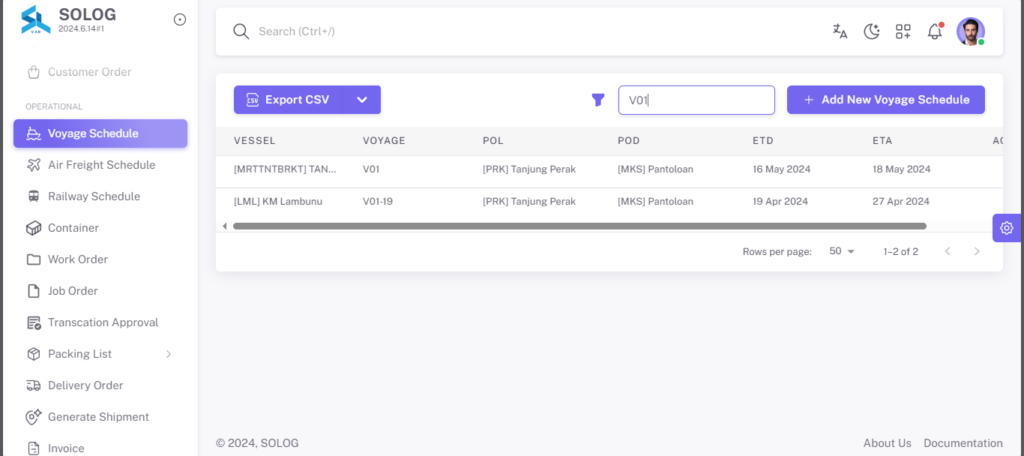
FITUR FILTER
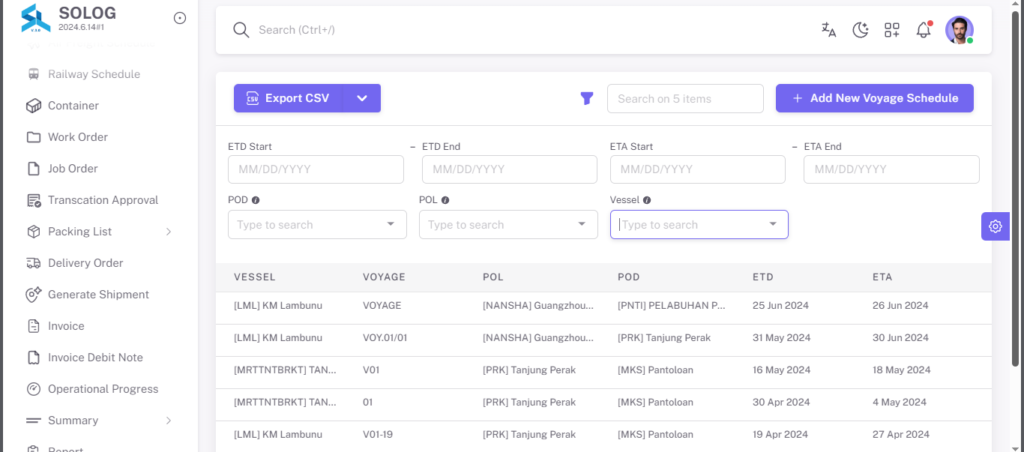
Untuk melakukan Filter, klik icon ![]() kemudian akan tampil seperti gambar di atas. Untuk melakukan pencarian data, ada beberapa jenis filter yang dapat dilakukan yaitu berdasar Tanggal ETD Start dan ETD End, ETA Start dan ETA End, POD, POL, dan terakhir yaitu berdasar Vessel.
kemudian akan tampil seperti gambar di atas. Untuk melakukan pencarian data, ada beberapa jenis filter yang dapat dilakukan yaitu berdasar Tanggal ETD Start dan ETD End, ETA Start dan ETA End, POD, POL, dan terakhir yaitu berdasar Vessel.
FITUR EXPORT
Untuk melakukan export data Voyage Schedule yaitu, klik button 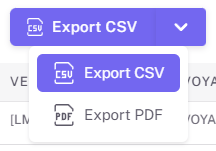 ada dua opsi export yang disediakan yaitu export dalma format CSV atau PDF. Kemudian pilih format export yang dibutuhkan. Maka data akan terexport.
ada dua opsi export yang disediakan yaitu export dalma format CSV atau PDF. Kemudian pilih format export yang dibutuhkan. Maka data akan terexport.
MENGHAPUS DAFTAR VOYAGE SCHEDULE
Untuk menghapus data Voyage Schedule, klik icon titik 3 pada kolom Actions di List Voyage Schedule 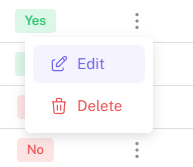 kemudian pilih ‘Delete’. Setelahnya akan muncul pop-up seperti gambar di bawah ini :
kemudian pilih ‘Delete’. Setelahnya akan muncul pop-up seperti gambar di bawah ini :
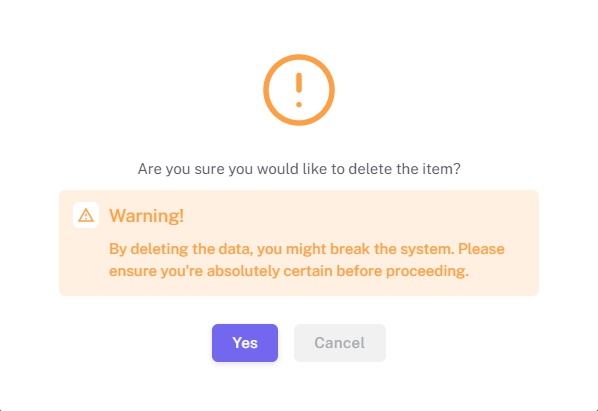
Ketika muncul warning “Are you sure you would like to delete the item?”, klik button ![]() jika anda sudah yakin untuk menghapus data tersebut.
jika anda sudah yakin untuk menghapus data tersebut.
Selanjutnya data yang sudah di hapus tidak akan ada pada List Voyage Schedule.


